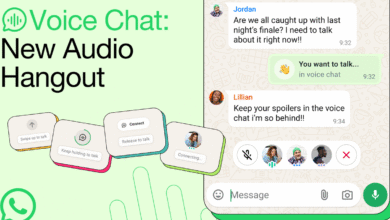Restart Laptop Keyboard: 5 Trik Ampuh Tanpa Mouse

Restart laptop terkadang diperlukan saat sistem macet atau mouse bermasalah. Untungnya, Anda bisa melakukan restart tanpa harus menyentuh mouse, cukup dengan menggunakan keyboard. Artikel ini akan menjelaskan beberapa cara mudah untuk restart laptop baik di Windows maupun Mac.
Baik pengguna Windows maupun Mac, metode restart via keyboard cukup sederhana dan praktis. Berikut beberapa cara yang bisa Anda coba, disesuaikan dengan sistem operasi yang Anda gunakan.
Cara Restart Laptop Menggunakan Keyboard
Berikut ini beberapa metode restart laptop menggunakan keyboard yang dapat Anda terapkan, baik untuk sistem operasi Windows maupun Mac.
1. Alt+F4 (Windows 11)
Bagi pengguna Windows 11, kombinasi tombol Alt+F4 merupakan cara cepat untuk memulai proses shutdown.
- Tekan tombol Alt dan F4 secara bersamaan.
- Pada jendela “Shutdown Windows” yang muncul, gunakan tombol panah bawah untuk memilih “Restart”.
- Tekan Enter untuk mengkonfirmasi pilihan Anda.
2. Windows+X (Windows)
Metode ini memberikan akses cepat ke menu Power Options di Windows.
- Tekan tombol Windows dan X secara bersamaan.
- Gunakan tombol panah bawah untuk menavigasi menu dan pilih “Shut down or Sign Out”.
- Pilih “Restart” dari menu berikutnya.
- Tekan Enter untuk menjalankan restart.
3. Ctrl+Alt+Del (Windows)
Kombinasi tombol ini membuka menu keamanan Windows, yang juga memungkinkan Anda untuk melakukan restart.
Windows 11, 10, dan 8
- Tekan Ctrl+Alt+Del secara bersamaan.
- Gunakan tombol panah bawah untuk memilih tombol “Power”.
- Pilih “Restart”.
- Tekan Enter.
Windows 7 dan Vista
- Tekan Ctrl+Alt+Del secara bersamaan.
- Pilih tanda panah di samping tombol daya, di pojok kanan bawah layar.
- Pilih “Restart”.
- Tekan Enter.
Windows XP
- Tekan Ctrl+Alt+Delete.
- Pilih “Shutdown” dari menu.
- Gulir ke bawah, lalu pilih “Restart” dengan menekan Enter.
4. Windows+S (Windows 11)
Cara ini memanfaatkan PowerShell, alat baris perintah yang kuat di Windows.
- Tekan Windows+S untuk membuka kotak pencarian.
- Ketik “PowerShell”.
- Pilih “Run as administrator” dari hasil pencarian.
- Pilih “Yes” jika diminta konfirmasi.
- Ketik perintah `Restart-Computer` di jendela PowerShell.
- Tekan Enter.
5. Control+Command+Tombol Daya (Mac)
Pengguna Mac memiliki cara yang lebih sederhana untuk restart.
- Tekan Control, Command, dan tombol Daya secara bersamaan.
Mac akan langsung melakukan restart.
Penting untuk diingat bahwa metode-metode di atas tidak akan menyimpan file yang sedang terbuka. Pastikan Anda menyimpan semua pekerjaan Anda sebelum menggunakan metode ini. Terlalu sering melakukan restart juga dapat membebani perangkat Anda, jadi gunakanlah metode ini hanya jika benar-benar diperlukan.
Jika Anda mengalami masalah atau kerusakan setelah mencoba metode ini, segera konsultasikan dengan teknisi komputer yang berpengalaman.